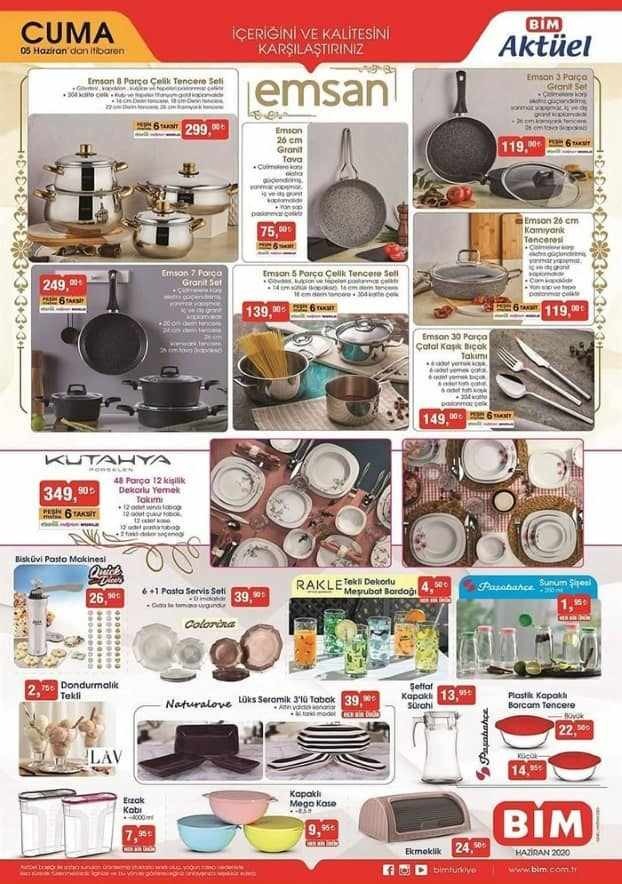עודכן לאחרונה ב

אם אתה משתף גיליון אלקטרוני, אולי תרצה לשמור על הנוסחה שלך מפני עיניים סקרניות. הנה איך להסתיר נוסחה באקסל.
רוצה לעבוד על משהו באקסל? תצטרך להשתמש בנוסחה. אם תלחץ על תא המכיל אחד, אתה אמור לראות אותו בשורת הנוסחאות.
עם זאת, עשויים להיות מקרים שבהם אינך רוצה שאף אחד אחר יראה את נוסחאות ה-Excel שלך. ייתכן שהם מורכבים מדי, או מכילים מידע סודי שאינך רוצה לשתף.
באקסל, אפשר להסתיר את הנוסחאות שלך, כמו גם להגן על התאים המכילים אותן כך שאף אחד אחר לא יוכל לערוך אותן. הנה איך להסתיר נוסחה באקסל.
כיצד להגן על גיליון באקסל
הסתרת נוסחאות ב-Excel פועלת רק כאשר אתה הפעל את הגנת הסדין. הגנה על גיליון מונעת מאנשים להיות מסוגלים לערוך כל אחד מהתאים שאתה מציין, ומבטיחה שהם לא ישברו את הגיליון האלקטרוני שלך.
כדאי לדעת איך לעשות זאת לפני שנמשיך הלאה.
כדי להגן על גיליון ב-Excel:
- בסרגל הסרט, הקש סקירה.
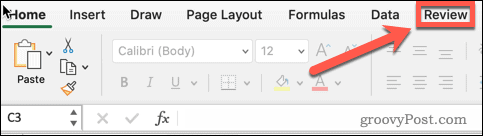
- נְקִישָׁה הגן על גיליון.
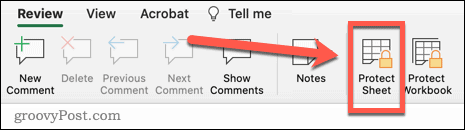
- הזן סיסמה במידת הצורך. אם לא תזין אחד, כל אחד אחר יוכל לבטל את ההגנה על הגיליון שלך בכמה קליקים.
- נְקִישָׁה בסדר להמשיך.
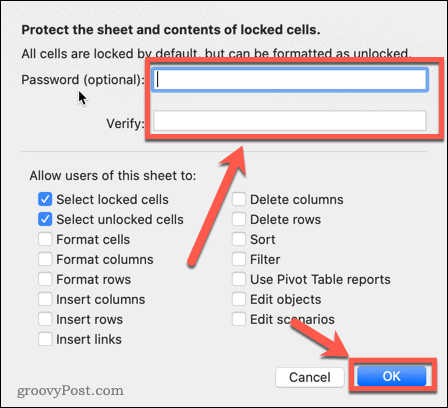
- הגנת גיליון מופעלת כעת. כל מי שמנסה לערוך תא יקבל הודעה קופצת.
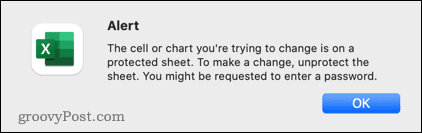
כיצד לבטל הגנה על גיליון באקסל
כאשר הגנת גיליון מופעלת, אינך יכול לבצע שינויים כלשהם. אם אתה רוצה לערוך את הגיליון שלך, תצטרך לבטל את ההגנה עליו תחילה.
כדי לבטל את ההגנה על גיליון ב-Excel:
- ללחוץ סקירה על סרגל הסרט.
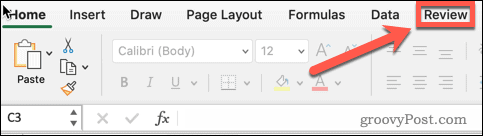
- לאחר מכן, הקש בטל את ההגנה על גיליון.
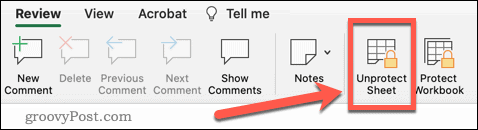
- אם הזנת סיסמה כשהגנת על הגיליון, תצטרך להזין אותה כעת.
- הגנת הגיליון מושבתת כעת, ותוכל לבצע כל עריכה שתרצה.
כיצד להסתיר נוסחה באקסל על ידי נעילת כל התאים
אתה יכול להסתיר את כל הנוסחאות שלך ב-Excel על ידי הגדרת כל התאים כמוסתרים ונעולים ולאחר מכן הגנה על הגיליון שלך. זה יסתיר את כל הנוסחאות, אבל זה גם אומר שאף אחד מהתאים בגיליון שלך לא יהיה ניתן לעריכה.
כדי להסתיר נוסחה ב-Excel על ידי נעילת כל התאים:
- בחר את החלל הריק בפינה השמאלית העליונה של הגיליון שלך או לחץ Ctrl+A ב-Windows (או Cmd+A ב-Mac) כדי לבחור את כל התאים בגיליון שלך.
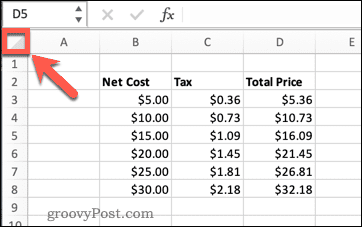
- לחץ לחיצה ימנית בכל מקום בגיליון שלך ולחץ על עיצוב תאים, או הקש Ctrl+1 ב-Windows או Cmd+1 ב-Mac.
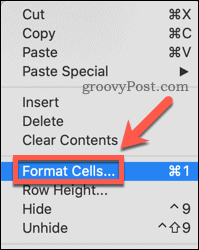
- הקלק על ה הֲגָנָה לשונית.

- ודא ששניהם נָעוּל ו מוּסתָר נבדקים.
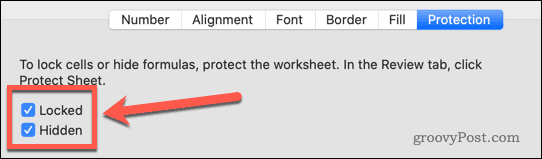
- נְקִישָׁה בסדר.
- עקוב אחר ההוראות של כיצד להגן על גיליון ב-Excel למעלה.
הגיליון שלך נעול כעת. אף אחד לא יכול לערוך אף אחד מהתאים, ולחיצה על תא המכיל נוסחה לא מציגה את הנוסחה בשום מקום בגיליון.
כיצד להסתיר נוסחה באקסל על ידי נעילת תאי נוסחה
השיטה שלמעלה היא דרך מהירה וקלה להסתיר את כל הנוסחאות, אך היא גם נועלת כל תא אחר בגיליון שלך. אם אתה רוצה שהתאים האחרים יהיו ניתנים לעריכה, אפשר לנעול ולהסתיר רק את התאים המכילים נוסחאות.
כדי להסתיר נוסחה ב-Excel על ידי נעילת תאי נוסחה:
- ללחוץ Ctrl+A ב-Windows או Cmd+A ב-Mac או לחץ במקום הריק בפינה השמאלית העליונה של הגיליון כדי לבחור את כל התאים.
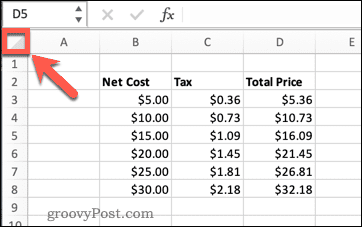
- ללחוץ Ctrl+1 ב-Windows או Cmd+1 ב-Mac, או לחץ באמצעות לחצן העכבר הימני בכל מקום בגיליון שלך ולחץ עיצוב תאים.
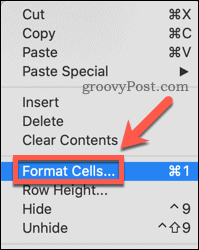
- בחר את הֲגָנָה לשונית.

- להבטיח את שניהם נעול ונסתר לא נבדקים.
- תראה משולשים ירוקים מופיעים בכל תאים המכילים נוסחאות. זוהי אזהרה שתאים אלה מכילים נוסחאות לא מוגנות.
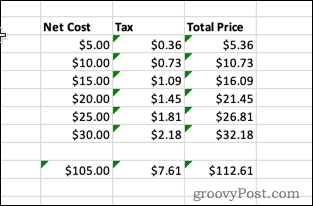
- חזור על שלב 1 כדי לבחור את כל התאים.
- בחר בית על סרגל הסרט.
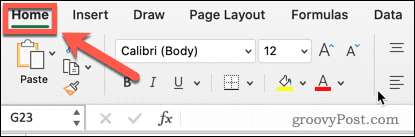
- נְקִישָׁה מצא ובחר.
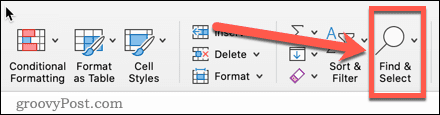
- בחר נוסחאות.
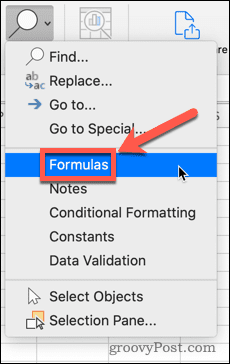
- כל תא המכיל נוסחה ייבחר כעת.
- לחץ לחיצה ימנית על אחד התאים ולחץ עיצוב תאים או השתמש בקיצורי הדרך Ctrl+1 ב-Windows או Cmd+1 ב-Mac.
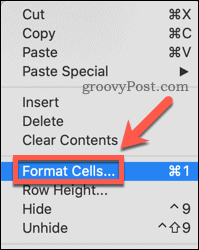
- לחץ על הֲגָנָה.

- בדוק את שניהם נָעוּל ו מוּסתָר לאחר מכן לחץ בסדר.
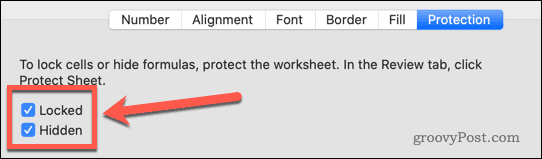
- עקוב אחר ההוראות לעיל בנושא כיצד להגן על גיליון ב-Excel.
כעת לאחר שנעלת את הגיליון שלך, כל התאים ניתנים לעריכה, מלבד אלה המכילים נוסחאות. תאים אלה גם נעולים וגם הנוסחאות שלהם מוסתרות.
אם אתה רוצה להסתיר נוסחאות אבל גם רוצה שתאי נוסחאות אלה יהיו ניתנים לעריכה, בצע את השלבים שלמעלה, אך אל תבדוק נָעוּל.
יצירת גיליונות אלקטרוניים של Excel לשיתוף
הידיעה כיצד להסתיר נוסחה ב-Excel מאפשרת לך לשתף את הגיליון האלקטרוני שלך בטוח מתוך ידיעה שהנוסחאות שלך אינן גלויות, ושאף אחד לא יכול לתקן או למחוק אותן.
דרך יעילה נוספת למנוע מאנשים למחוק את הנוסחאות שלך היא להסיר אותן לחלוטין. אם המספרים כבר נמחקו, אתה יכול החלף נוסחה בתוצאה באקסל מכיוון שכבר אין צורך בנוסחה עצמה.
הדמיית נתונים שימושית גם בעת שיתוף הגיליונות האלקטרוניים שלך עם אחרים. לומדים איך לעשות לעשות תרשים עוגה אוֹ היסטוגרמה באקסל מאפשר לך להציג את הנתונים שלך בצורה ברורה יותר.
כיצד למצוא את מפתח המוצר של Windows 11
אם אתה צריך להעביר את מפתח המוצר של Windows 11 או רק צריך אותו כדי לבצע התקנה נקייה של מערכת ההפעלה,...
כיצד לנקות את המטמון של Google Chrome, קובצי Cookie והיסטוריית גלישה
Chrome עושה עבודה מצוינת באחסון היסטוריית הגלישה, המטמון והעוגיות שלך כדי לייעל את ביצועי הדפדפן שלך באינטרנט. זה איך לעשות...
התאמת מחירים בחנות: איך להשיג מחירים מקוונים בזמן קניות בחנות
קנייה בחנות לא אומרת שאתה צריך לשלם מחירים גבוהים יותר. הודות להבטחות התאמת מחיר, תוכלו לקבל הנחות מקוונות בזמן הקניות ב...
כיצד להעביר מנוי לדיסני פלוס במתנה עם כרטיס מתנה דיגיטלי
אם נהנית מדיסני פלוס וברצונך לחלוק אותו עם אחרים, הנה איך לקנות מנוי דיסני+ מתנות עבור...